您不知道的 WPForms 隐藏功能
已发表: 2024-07-15作为 WPForms 的长期用户,我一直很欣赏它的易用性及其强大的功能。 然而,即使在几乎每天使用它之后,我仍然偶然发现一些小技巧,使构建和管理我的网站表单变得更加容易。
WPForms 包含一些并不是立即显而易见的工具和选项,但可以显着改进您的工作流程和您创建的表单。
在这篇文章中,我将向您介绍其中一些隐藏的瑰宝 - 这些功能可能没有被您注意到,但有可能将您的 WordPress 表单提升到一个新的水平。
立即创建您的 WordPress 表单
在本文中
- 1. 提高工作效率并改进您的 WPForms 工作流程
- 键盘快捷键
- 自定义表单模板
- 查看表单位置
- 表单标签
- 2. 优化数据采集和管理
- 隐藏字段和智能标签
- 现场输入掩码
- 表单放弃插件
- 地理定位插件
- 自动将表单数据保存到 Google 表格
- 3. WPForms 功能可构建更好的表单
- 代码片段
- 动态填充表单字段
- 表单主题
- 中继器字段
- 自定义验证码
- 4、改善用户体验
- 在没有 Internet 连接的情况下接受表单条目
- 创建对话表单和潜在客户表单
- 有关 WPForms 功能的常见问题解答
您应该了解的隐藏 WPForms 功能
无论您认为自己是高级用户还是仍在掌握该插件,您都可能在这里找到一些有用的技巧。 让我们来揭秘您可以使用 WPForms 拖放表单生成器执行的一些很酷但鲜为人知的操作。
1. 提高工作效率并改进您的 WPForms 工作流程
当我第一次开始使用 WPForms 时,我不知道有这么多方法可以加快我的工作速度。 随着时间的推移,我发现了一些很棒的技巧,它们确实改善了我构建和管理表单的方式。
在本节中,我将分享一些让我的生活变得更轻松的隐藏功能。 无论您是要制作快速联系表单还是大型调查,这些提示都将帮助您使用 WPForms 更快、更智能地工作。
键盘快捷键
您知道 WPForms 有键盘快捷键吗? 直到最近我也没有! 每天在计算机前花费数小时的人都知道,按 CTRL + C 比右键单击并从菜单中选择“复制”要快得多、容易得多。 当您构建 WordPress 表单时,您可以利用类似的快捷方式!
以下是我在 WPForms 构建器中工作时最喜欢的一些键盘快捷键:
- Ctrl + F:搜索表单生成器的可用字段
- Ctrl + P:在新的浏览器选项卡中打开表单预览。
- Ctrl + T:切换表单生成器侧边栏
您可以在此处查看所有可用的快捷键,或从表单生成器菜单中选择键盘快捷键。
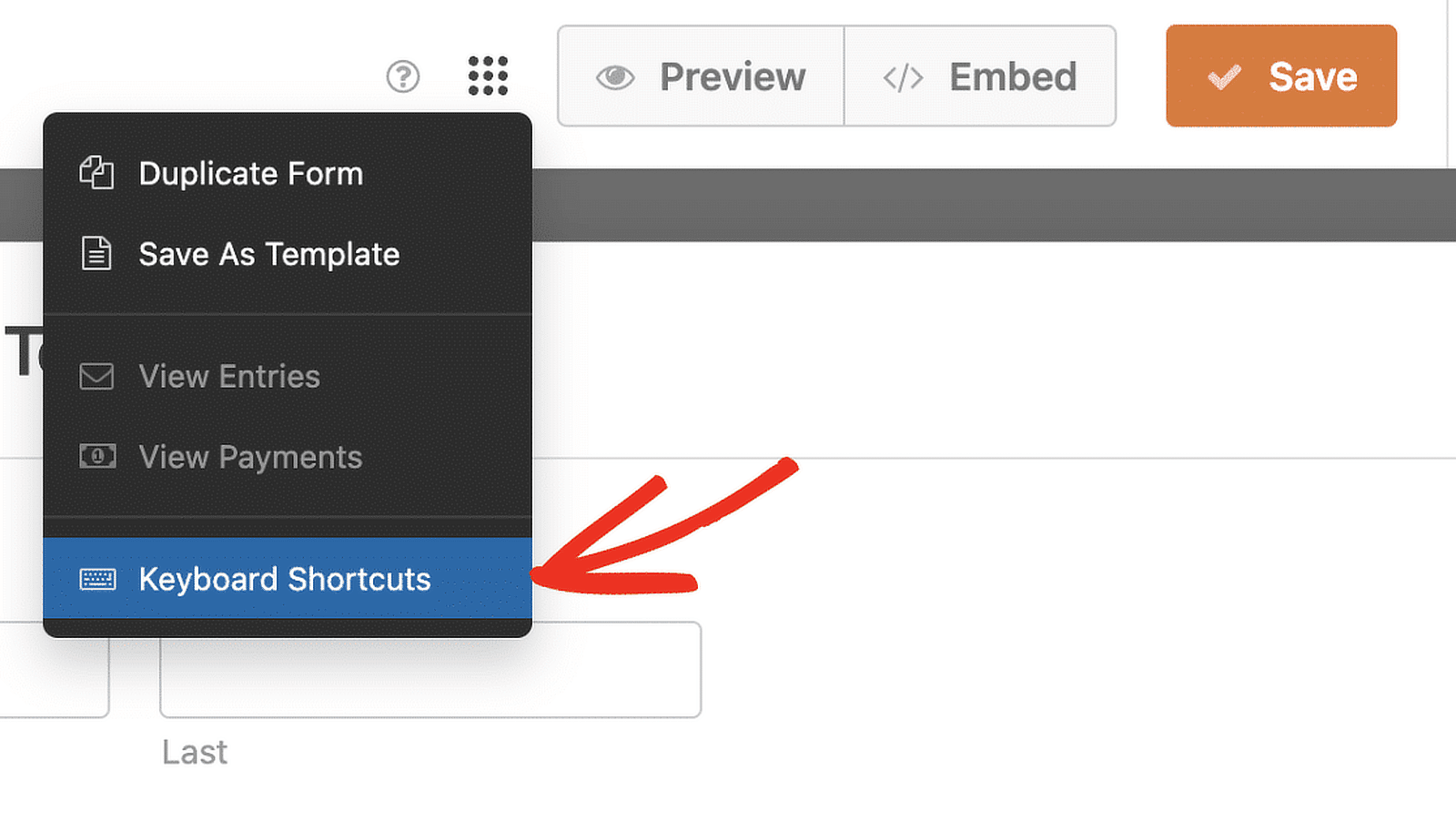
奖励:甚至还有一个键盘快捷键可以打开键盘快捷键! 按键盘上的Ctrl + /即可获取方便的快速参考卡。
自定义表单模板
如果您已经是 WPForms 用户,我很确定您已经了解 1,800 多个可自定义的预构建模板(如果您不知道,请前往模板库查看它们,因为它们可以节省大量时间.)
但即使您一直在使用模板,您也可能不知道可以保存自己的模板。
没错 - 如果您想出了一个您发现自己一遍又一遍地使用的表单布局(可能是每年仅略有变化的年度注册表,或者是在您网站的多个页面上使用的自定义联系表单),那就太棒了轻松创建或自定义您自己的表单模板,然后保存以供日后快速访问。
您将在表单生成器菜单中找到将正在处理的表单保存为模板的选项。
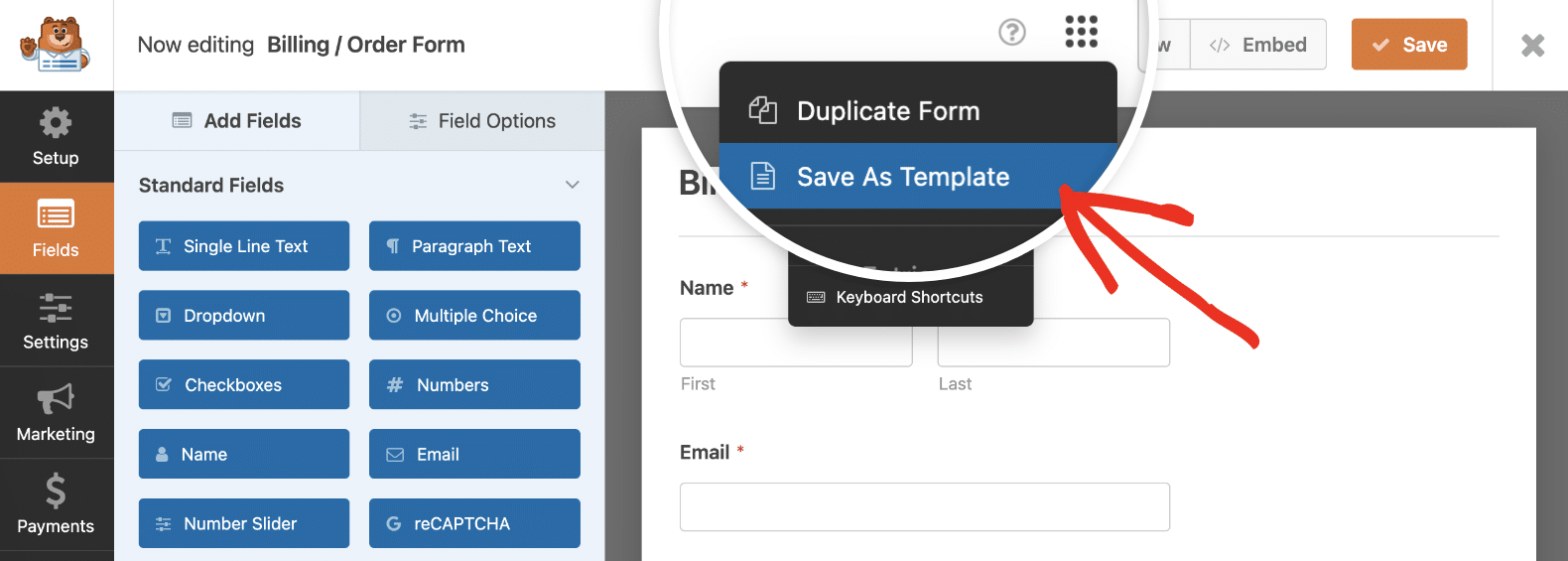
保存模板后,它们将被添加到模板库中名为“我的模板”的新部分中。
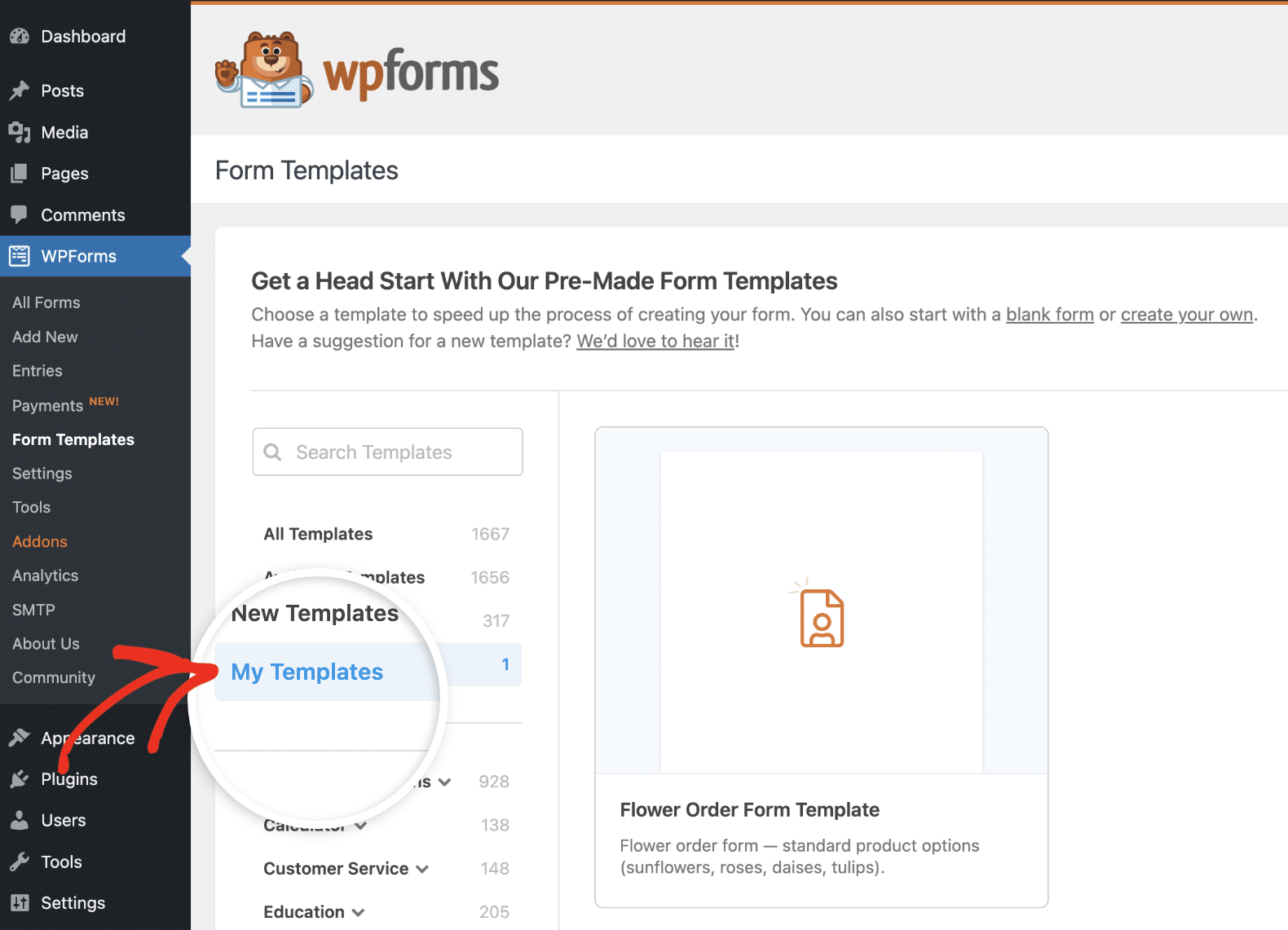
我们还整理了创建自定义表单模板的分步教程,以确保不会造成混淆。
表格修改
我无法告诉你有多少次我在处理表单时改变了对添加的某些字段或对已完成的布局的调整的想法。
如果您所在的团队中有多个人可以访问您的表单,那么如果团队成员对您想要恢复的表单进行了更改,这可能会成为一个更大的问题。
虽然删除表单字段非常快,但有时您只想返回到表单的上一个版本,就像在 WordPress 和 Google Docs 中一样。
好吧,我有好消息告诉您 – 这在 WPForms 中也是可能的! 您可以轻松浏览和恢复表单的早期版本。 只需单击表单生成器左下角的图标即可。
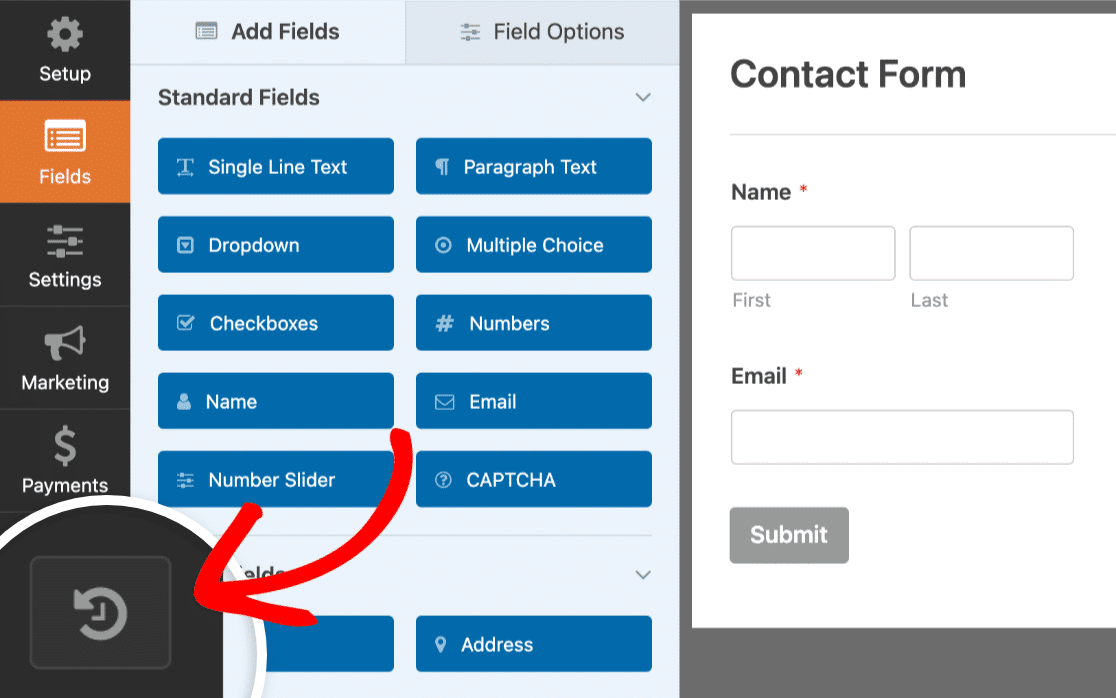
这将显示已保存的所有表单版本的列表,以及时间、日期和保存表单的用户。
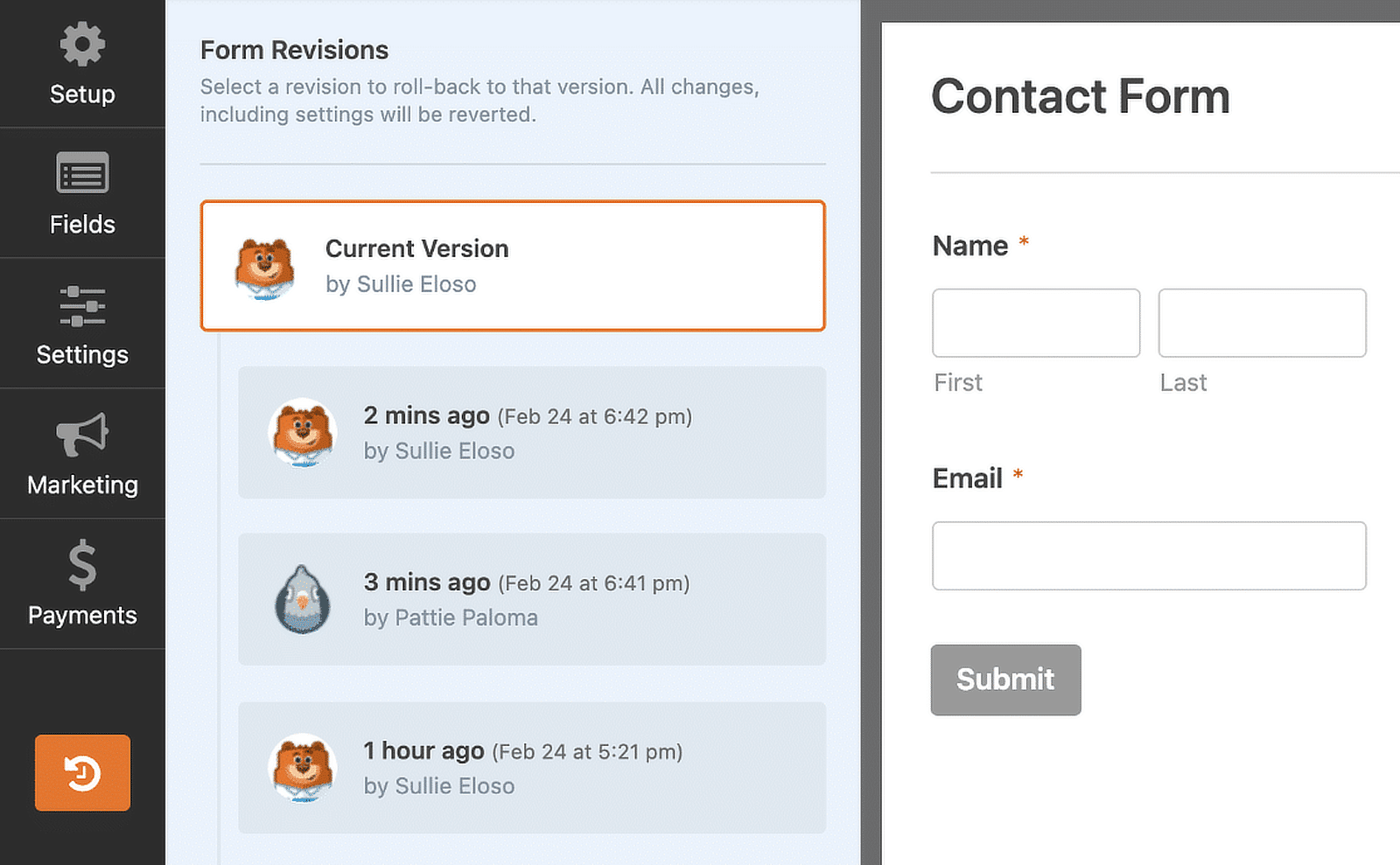
您可以参阅我们的详细表单修订指南,了解有关如何使用此功能的更多详细信息。
查看表单位置
如果您正在处理包含大量表单的大型网站,此功能可能会成为您的救星!
WPForms 表单定位器显示网站上使用表单的每个位置,包括页面、帖子和小部件。
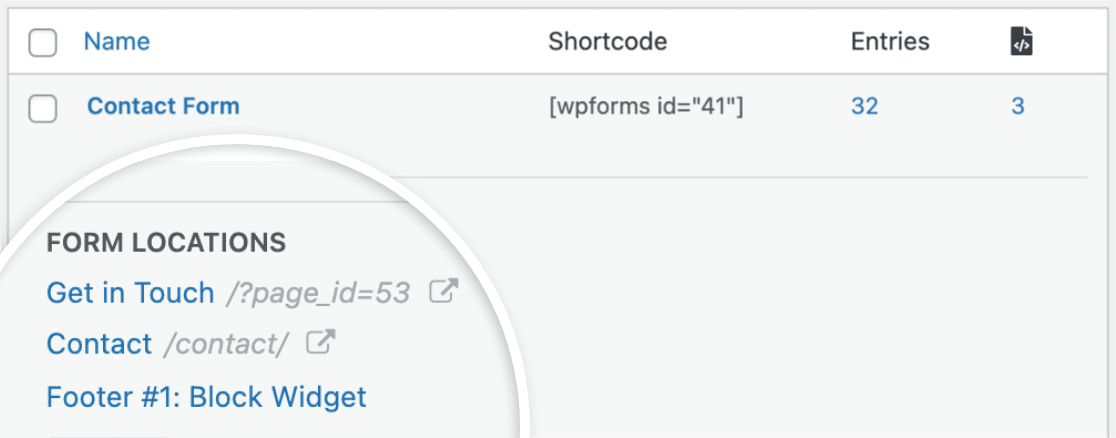
在很多情况下,表单定位器都会派上用场。 例如,当我重新设计网站时,我可以轻松检查表单所在的所有页面,以确保它们的格式正确。
如果您的网站必须遵守 GDPR 或 CCPA 等法规,那么了解收集数据的所有点也至关重要。 您可以轻松地使用表单定位器来快速获取网站上包含表单的所有 URL 的列表,而无需遍历网站上的所有页面。
表单标签
这是另一个未充分利用但非常方便的表单管理功能,对于具有大量表单的大型复杂网站特别有用。
表单标签使您可以轻松地按类别将表单分组在一起,以便您可以选择任何方式组织它们。
例如,您可以使用“订单”、“注册”或“反馈”等类别标记表单。 您可以使用这些标签分配任意数量的表单,并且一个表单可以有多个标签。
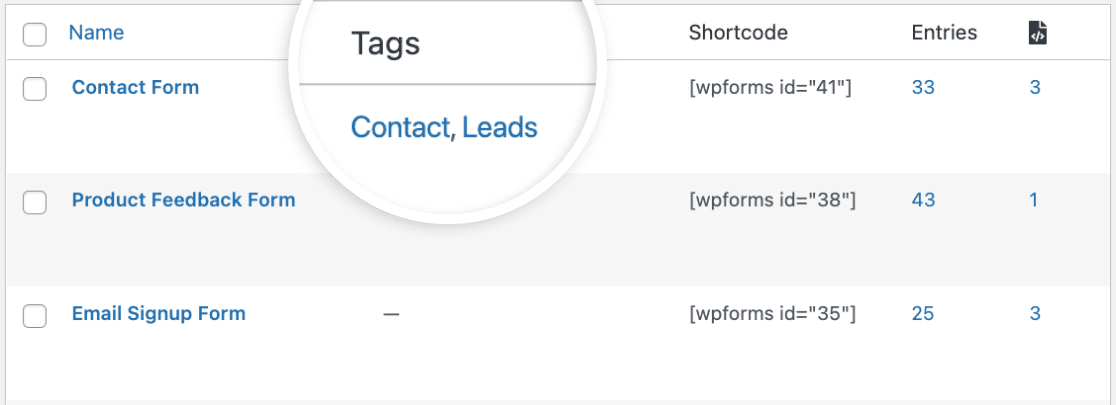
然后,例如,当您想要查找网站上的所有订单表单时,只需按您选择的标签进行过滤即可。
2. 优化数据采集和管理
多年来,我了解到收集数据只是成功的一半——有效地管理数据同样重要。
在本节中,我将分享一些在数据方面充分利用 WPForms 的技巧。 这些功能确实简化了我从表单中收集和处理信息的方式。
无论您是处理少量回复还是数千个条目,这些提示都会让您的生活变得更加轻松。 我希望我一开始就知道其中一些!
隐藏字段和智能标签
现在我们来看看真正隐藏的功能!
实际上,您很有可能之前已经注意到隐藏字段,因为它就在构建器中。 但你到底了解这个秘境有多大用处吗?
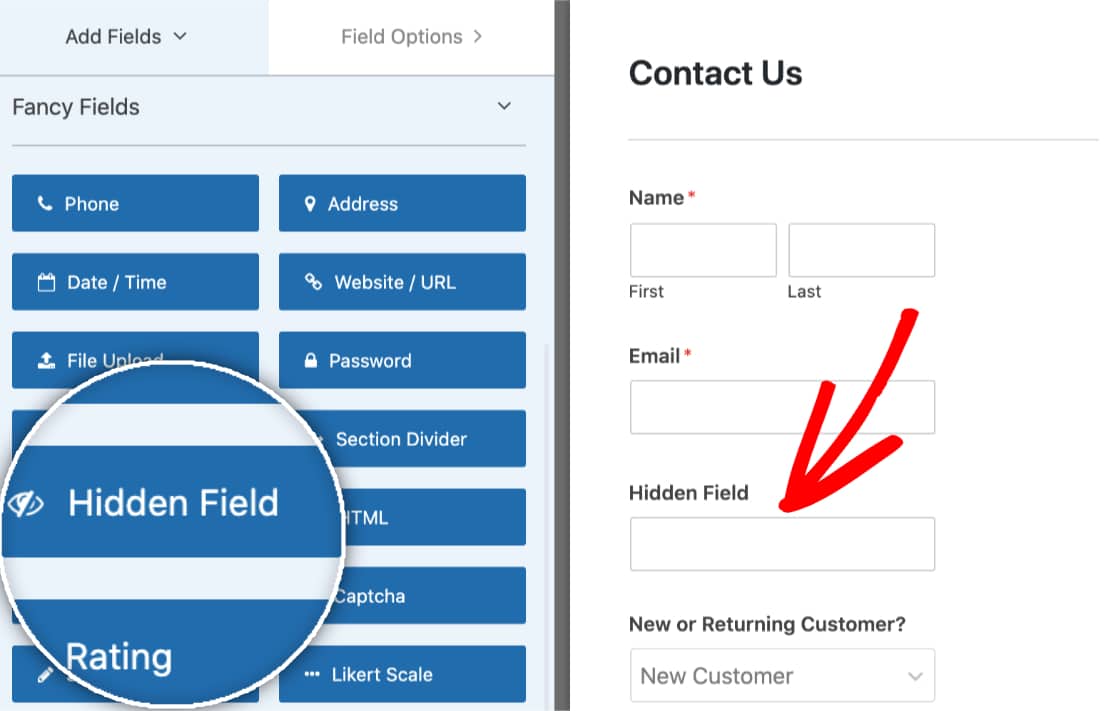
《隐藏的领域》的作用与它在罐头上所说的差不多。 您可以将其拖放到表单上,就像处理任何字段一样,但前端用户看不到它。 这是您收集信息以及用户表单条目的好方法。
该字段与智能标签结合使用时最有用,这就是为什么我将这两个功能捆绑到一个部分中的原因。
智能标签是一种收集信息并将其自动插入表单和电子邮件通知的巧妙方法。 您可以使用智能标签查看从提交表单的页面到用户的电子邮件、IP、位置和其他信息的所有内容。
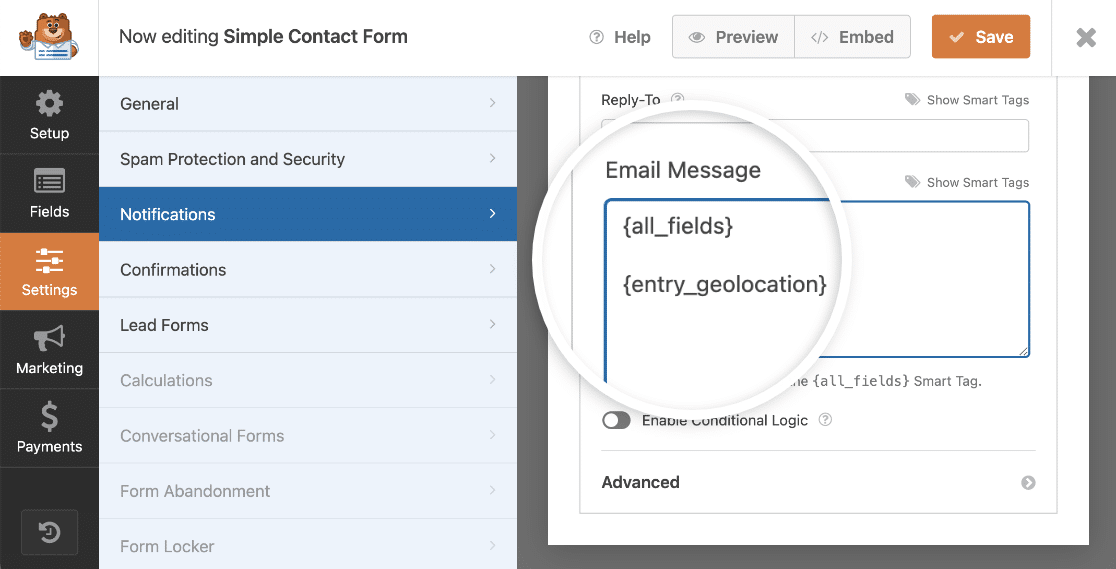
您可能不希望用户看到您正在收集此信息,这就是为什么将其隐藏在隐藏字段中非常有用。 然后,您可以将其与其他表单字段一起保存,或将数据转发到您的电子邮件营销平台或 CRM。
智能标签对于跟踪用户在填写表单或点击链接之前来自的页面也非常有用。 例如,我们在电子邮件反馈表中使用智能标签,只需单击一下即可自动记录读者对我们电子邮件的看法!
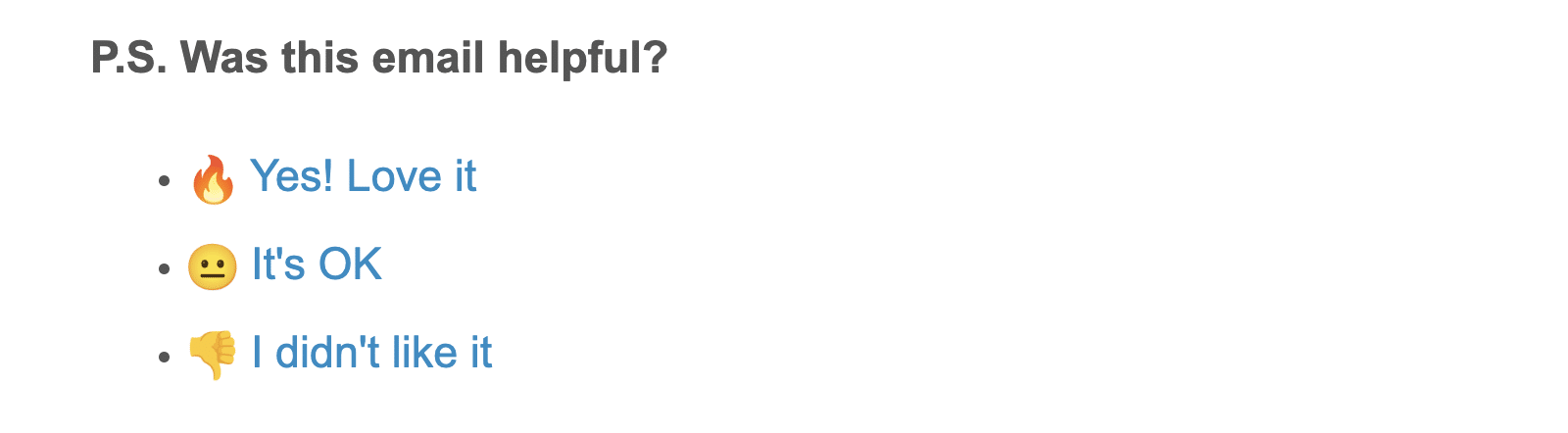
有关智能标签用途的更多想法,请查看我们的指南以及使用示例。
现场输入掩码
您是否曾经因为用户以您不期望的格式填写表单而感到沮丧? 这可能会使整理和分析数据变得困难,但这是一个很容易解决的问题!
自定义输入掩码允许您为用户可以输入表单的值设置规则。 例如,您可以确保用户名的字符数有限,并确保电话号码和日期采用特定格式。
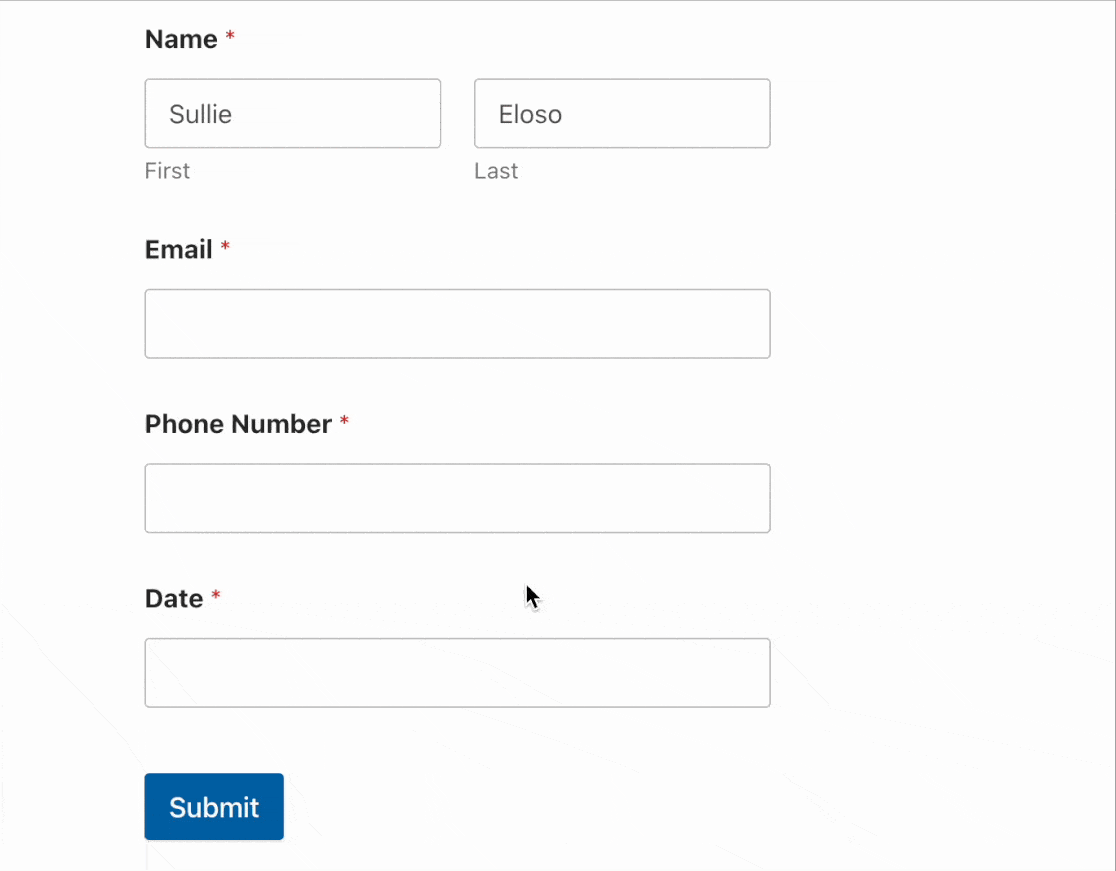
我发现当您不想使用日期选择器字段时,此功能对于收集日期特别有用。 由于不同的国家/地区以不同的方式显示日期(有些国家先写日期,而另一些国家则先写月份),这可以确保您从全球受众收集数据时不会出现混乱。
表单放弃插件
让我向您介绍我的秘密武器!
如果您有丰富的创建表单的经验,您可能知道表单越长,用户完成它的可能性就越小。
表单放弃插件可让您捕获部分表单条目,以便您可以收集数据并跟进线索,即使用户在完成一半时放弃了表单。
当我在我们的网站上进行长期调查时,我发现这个插件非常有价值。 大量用户开始填写表格,但没有完全完成。 有些人甚至填写了表格,但似乎忘记单击最后的提交按钮!
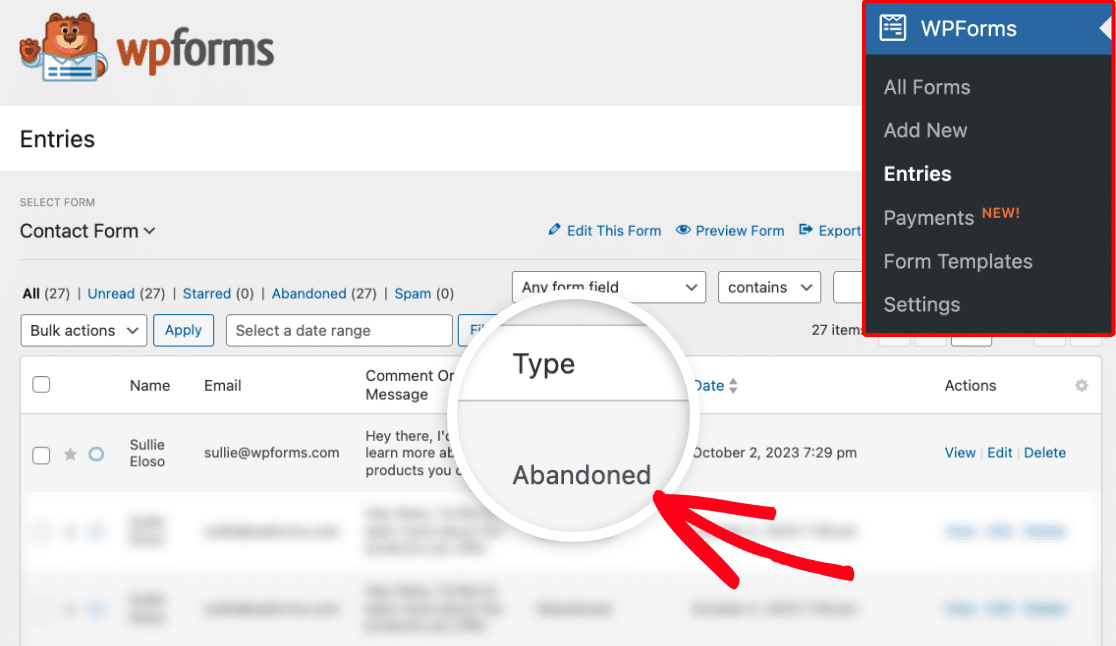
使用表单放弃插件意味着这些条目不会丢失,我仍然可以收集调查回复。 由于电子邮件地址是用户首先填写的字段之一,因此我可以与用户取得联系并确认我仍然可以在我的研究中使用他们提交的调查问卷。
地理定位插件
Geolocation 插件是 WPForms 的一个非常方便的额外功能,如果您使用 WPForms Pro,我建议您利用它。
安装并激活该插件后,您可以连接到 Google 或 Mapbox 以自动检测用户的位置,直至街道级别。
这对于收集有关用户的有价值的信息以进行电子邮件营销和其他细分目的非常有用,但它也是一个重大的用户体验改进,因为您可以激活在表单中自动填写地址数据的选项,甚至自动放置地图图钉确定准确的地址。
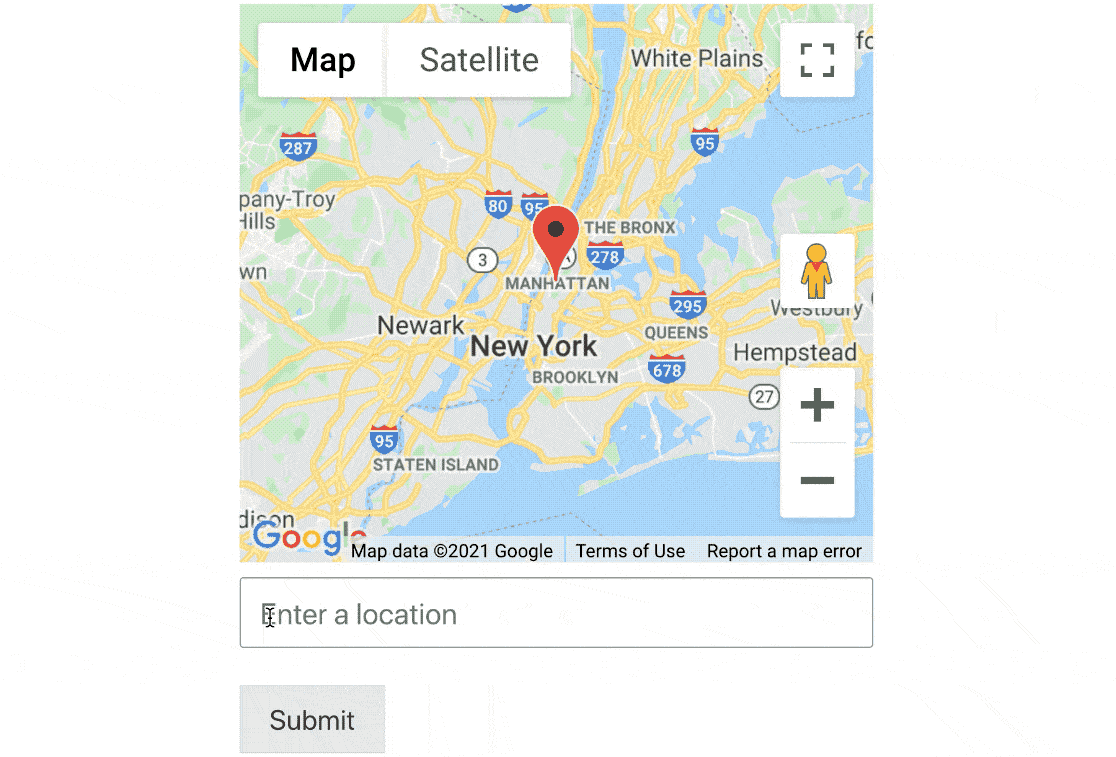
这对于订单表格尤其有用,因为任何可以让用户更轻松、更快地完成表格的方法都可以带来更高的转化!
自动将表单数据保存到 Google 表格
表单数据非常容易在 WordPress 仪表板中浏览和搜索,您甚至可以将表单条目导出为 CSV 或 XLSX 文件。 但有时将表单条目实时导出到外部数据存储会很有帮助,这就是 Google Sheets 插件的用武之地。
配置插件并将表单字段映射到电子表格列后,您提交的表单将自动添加到 Google 表格中。
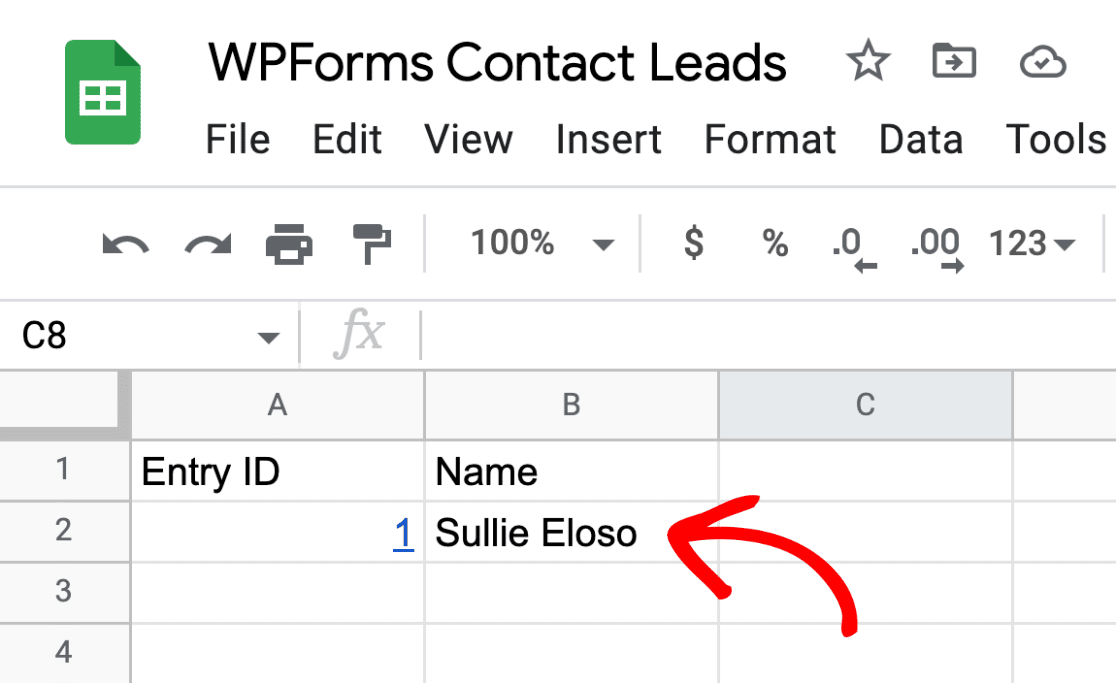

当我想与没有我们网站管理员访问权限的同事共享表单提交的数据时,我发现此功能非常有用。
我可以简单地与他们共享 Google 表格,而无需在每次提交新表单时导出数据并将其发送给他们,一旦提交另一个表单,该表格就会自动更新。
3. WPForms 功能可构建更好的表单
当我第一次开始使用 WPForms 时,我以为我了解表单生成器的所有来龙去脉。 但我大错特错了!
有如此多的隐藏功能和巧妙的技巧,可以真正将您的表单提升到一个新的水平。 所以现在我将分享一些我发现的很酷的技巧,这些技巧可以帮助我创建不仅看起来很棒而且工作起来更智能的表单。
代码片段
我在 Web 开发方面有一些经验,所以当插件让您可以选择使用代码进行自己的调整和自定义时,我总是很感激。
当然,WPForms 允许您添加自定义 CSS 来调整表单的外观,但是您是否尝试过使用 WPCode 插件添加自定义代码片段?
WPForms 现在提供与 WPCode 的完全集成,这是将您自己的代码片段添加到 WordPress 网站的好方法,而无需费力编辑和重新上传文件。 最好的一点是它附带了一个预先编写的代码片段库,可以对 WordPress 进行一些最常见和流行的自定义。
那么您可能想知道这与 WPForms 有什么关系? WPCode 中不仅包含 WPForms 特定的代码片段,而且当您安装了这两个插件时,您可以直接从 WPForms 插件设置中选择并激活代码片段。
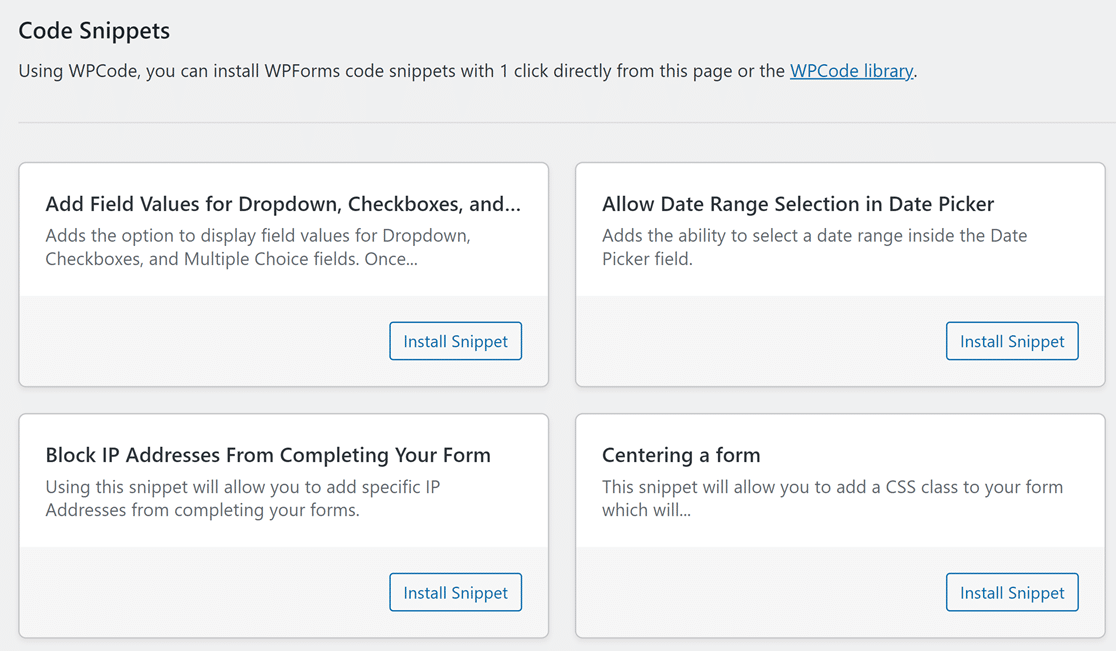
以这种方式定制代码是完全安全的。 该插件包含的所有片段均由专业编码人员预先编写并经过测试,因此不存在破坏任何内容的风险。 如果不再需要片段,您还可以轻松删除片段。
WPCode 包含方便的代码片段,可对表单的显示和工作方式进行小型自定义,例如在日期选择器字段中选择日期范围或在前端显示条目提交计数。
如果您需要对 WPForms 进行小型定制,但您不是编码员,则可以联系我们值得信赖的顾问团队以获得支持。 您也可以尝试在我们的 VIP Circle Facebook 群组中提问,里面都是 WPForms 专家,他们可能已经解决了您的问题!
动态填充表单字段
如果您厌倦了每次更新网站时编辑表单以添加新选项,那么这个就适合您!
通过动态字段选择,您可以创建自动显示不同选项的表单,以反映网站上的内容。
例如,假设您有一个订单表单,允许客户从下拉列表中的多个产品中进行选择。 当您将新产品页面发布到网站时,您可以使用动态选择自动填充所有产品的下拉列表,包括您刚刚添加的新产品。
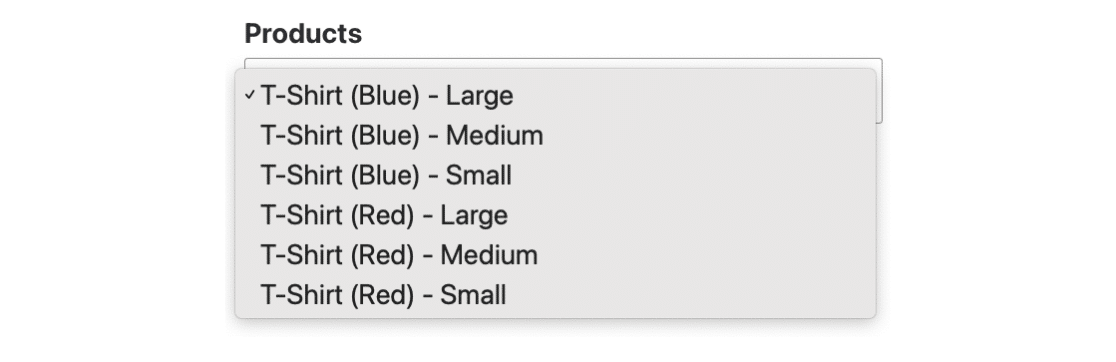
这可以节省大量时间,因为这意味着当您向网站添加新选项时无需更新表单。
表单主题
我记得当我第一次开始构建网站时,会花几个小时自定义 CSS,以便我的表单看起来很漂亮。
当然,那些日子已经一去不复返了,尤其是现在我们可以使用我个人最喜欢的 WPForms 功能之一——可定制的表单主题。
我是一个非常注重视觉的人,我认为让事情看起来很棒而不仅仅是工作非常重要。 WPForms 创建的默认表单样式始终看起来整洁干净,但现在您可以从 40 多个专业设计的主题(包括背景图像)中进行选择,让一切更上一层楼。
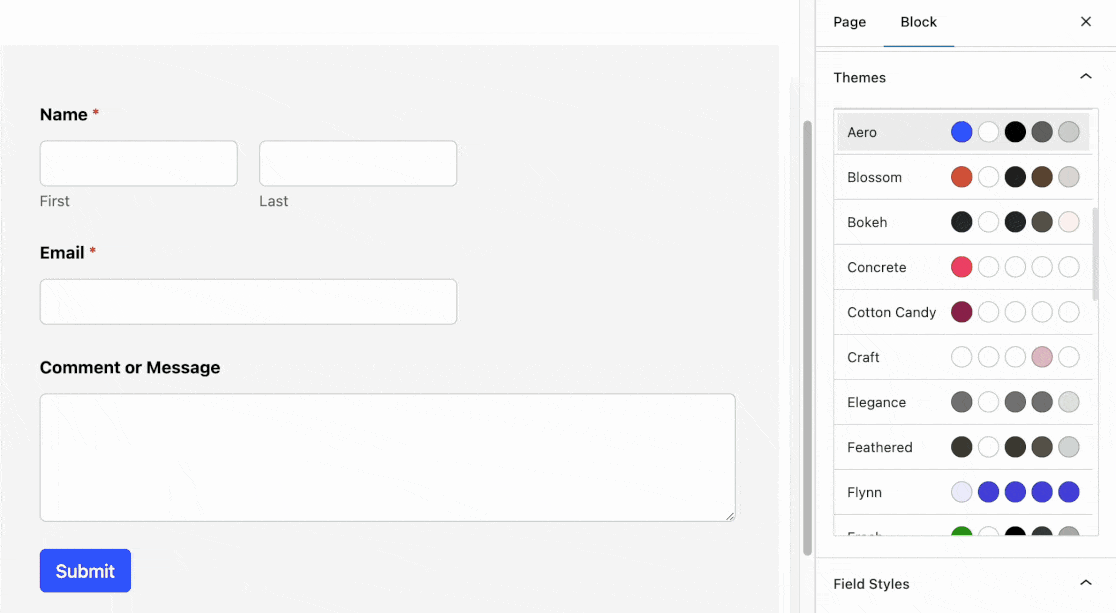
我见过很多带有多种样式选项的插件,但结果却发现丑陋的图像和冲突的颜色。 你在这里不会看到这些! WPForms 表单样式干净、现代,设计完美,像素完美。 如果你想用你的表格给人留下深刻的印象,你一定要检查一下!
中继器字段
抱歉,如果我重复的话。 如果您随时关注我们的博客、您在我们的邮件列表中或者您是我们 VIP Circle Facebook 群组的成员,那么您很可能已经了解 Repeater Field。
但这是我最喜欢的 WPForms 功能之一,因为它为构建表单的人和填写表单的用户提供了简单且灵活的表单。
重复器字段允许您在表单的可重复部分中添加字段行或字段块,用户可以根据需要在前端添加这些字段。
任何拥有一个大家庭的人都会知道填写表格时没有足够的空间来添加所有孩子的详细信息的痛苦。 中继器字段消除了这个问题,因为用户只需单击“添加”按钮即可添加另一组字段。
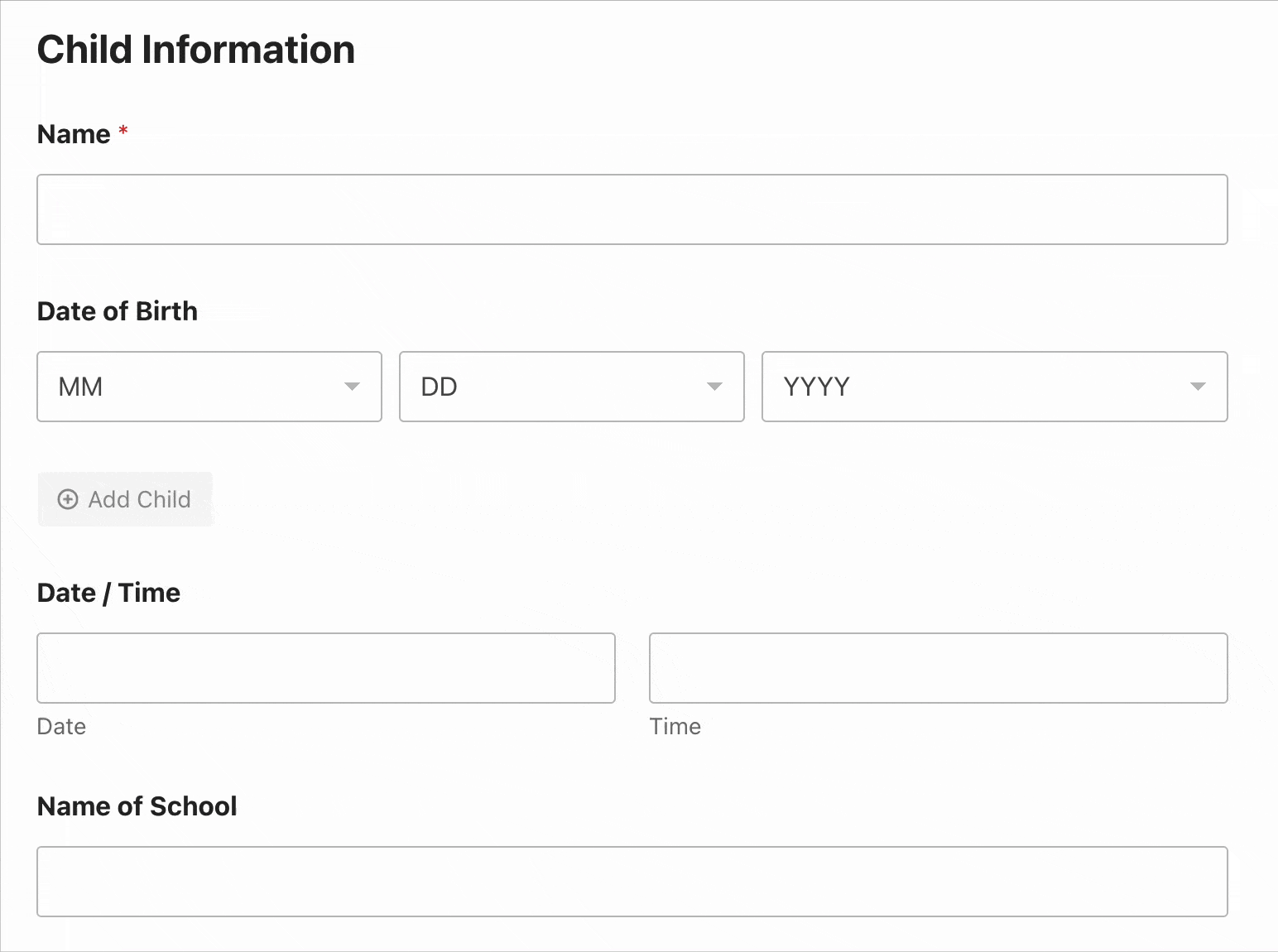
当您不确切知道用户将添加多少组数据时,对于申请表、订单表和任何类型的表单来说,这是一个不错的选择。 不要为了以防万一而添加大量额外的表单字段并最终得到一个又长又混乱的表单,而是让您的表单自动扩展以满足用户的数据收集需求。
自定义验证码
我将通过添加一个非常方便的安全功能来完善本节,这是减少垃圾邮件所必需的。
WPForms 包括通过 reCAPTCHA、hCapture 和 Cloudflare Turnstile 添加验证码的选项。 但这些垃圾邮件防护选项并不适合所有人,现在我们处于人工智能时代,垃圾邮件机器人也可以更轻松地解决它们。
我喜欢 WPForms 自定义验证码(在该插件的所有付费版本中提供)的一点是,您可以添加人性化的风格,这使得机器人几乎不可能被击败。
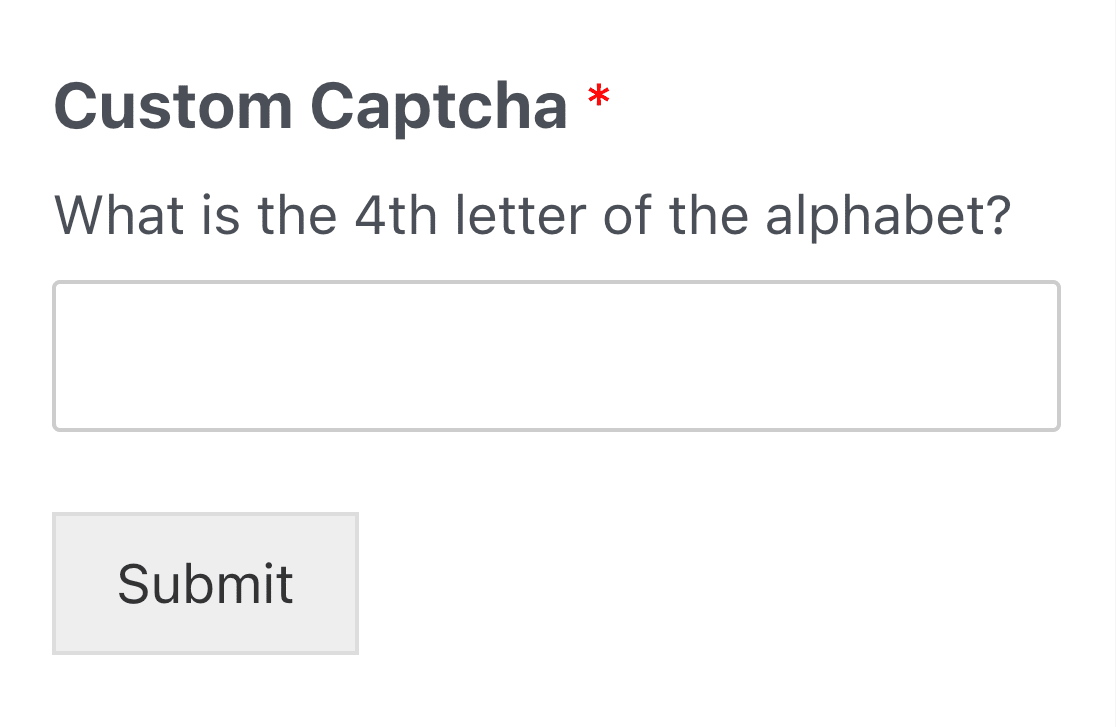
您可以选择数学选项来使事情变得简单,但我喜欢做的是选择自定义问题,因为我可以使问题和答案与我的用户和我网站上的内容相关。
4、改善用户体验
随着时间的推移,我意识到优秀的表单不仅仅在于收集数据,还在于让用户的流程变得顺畅、轻松。
幸运的是,一路走来,我发现了一些强大的功能,可以真正增强 WPForms 的用户体验。
您肯定会想要记下这些提示,以帮助您创建用户真正喜欢填写的表单。 相信我,当用户满意时,您会得到更好的响应和更多的提交。
保存并恢复表单提交
还记得我被这么多用户放弃的调查表吗? 后来我发现我可以让用户选择稍后使用“保存并恢复”插件返回并完成他们的调查答案。
安装并激活后,此插件会添加一个指向您表单的链接,允许用户保存其表单进度。 当他们点击它时,他们会通过电子邮件收到一个独特的链接,允许他们返回表单并从上次中断的地方继续。
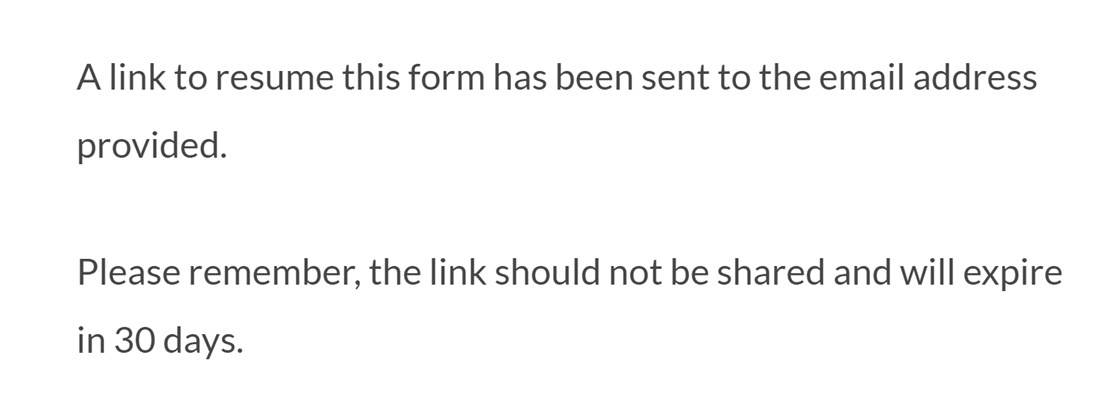
在后台,您可以查看和导出部分表单条目。 用户有 30 天的时间返回并完成表单提交,然后表单会被自动删除。
如果您的网站上有很长或复杂的表单(例如调查或申请表),我真的建议安装此插件,因为它可以对表单完成率产生巨大的影响,并且对用户来说也是更好的体验 - 每个人都赢了!
在没有 Internet 连接的情况下接受表单条目
如果您曾经不得不忍受不可靠的互联网连接,您就会知道当连接中断时会有多令人沮丧。 您花了近一个小时填写了一份长表格,然后单击“提交”,然后…… 您的表单提交失败。 单击后退按钮,您就会丢失所有条目 - 噩梦!
通过安装离线表单插件,可以为您的用户节省这种常见的体验。 此插件允许您激活表单的离线模式,以便即使没有互联网连接,提交的内容也会保存在浏览器中。
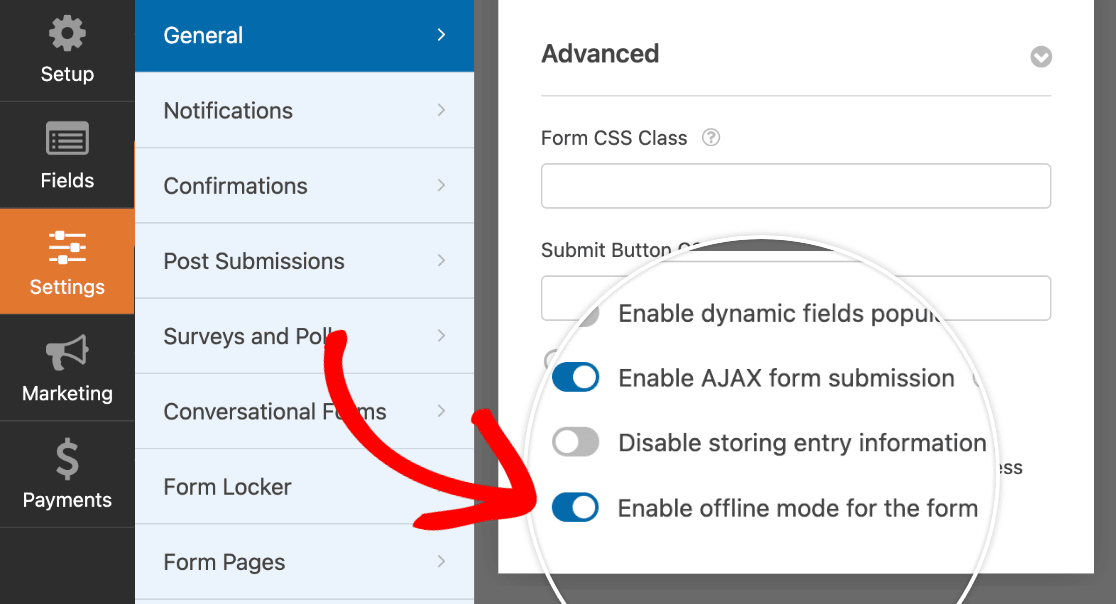
一旦用户的互联网连接恢复,他们将能够在连接恢复后继续填写表单。
将用户提交的内容直接发布到您的网站
在您的网站上接受访客帖子可能是获取内容的好方法。 您甚至可以通过对来宾帖子收费将其变成收入来源。
但管理来宾帖子对于网站所有者和帖子提交者来说都是一件令人头疼的事情。 与其浪费时间来回发送电子邮件,为什么不使用帖子提交插件来自动化该过程呢?
一旦您设置了此插件并创建了帖子提交表单,用户就可以直接从您网站的前端提交他们的帖子,并附上图像和格式。 如果您对提交收费或您正在运行包含付费列表的目录网站,他们甚至可以直接以表单付款。
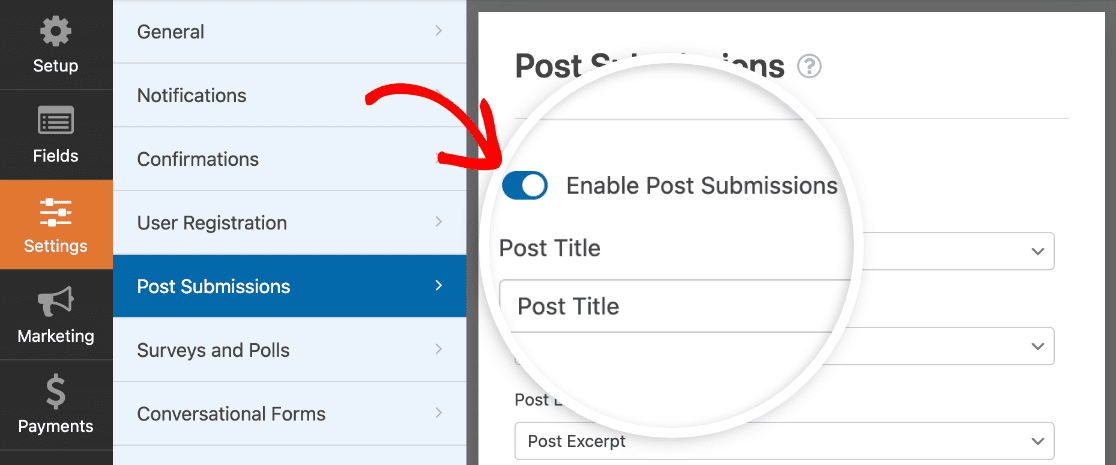
然后,您只需在后端单击按钮即可将内容直接发布到您的网站。
创建对话表单和潜在客户表单
到目前为止,您可能已经有机会使用 ChatGPT 或 Claude 等人工智能聊天机器人之一。 而且您会知道获得任何您想要的帮助是多么容易,因为机器人会像真正的对话一样一一询问您问题。
使用 WPForms,您可以将对话表单插件安装到与您的表单相同的概念,并创建一个用户友好的交互式数据收集流程,提示用户一次填写一个表单字段,并在工作时显示进度条通过表格。 无需安装单独的页面构建器插件,因为 WPForms 可以完成这一切!
这使您的表单感觉更加人性化,并且可以通过无干扰的界面帮助提高表单转化率 - 让我们面对现实,我们都希望这样!
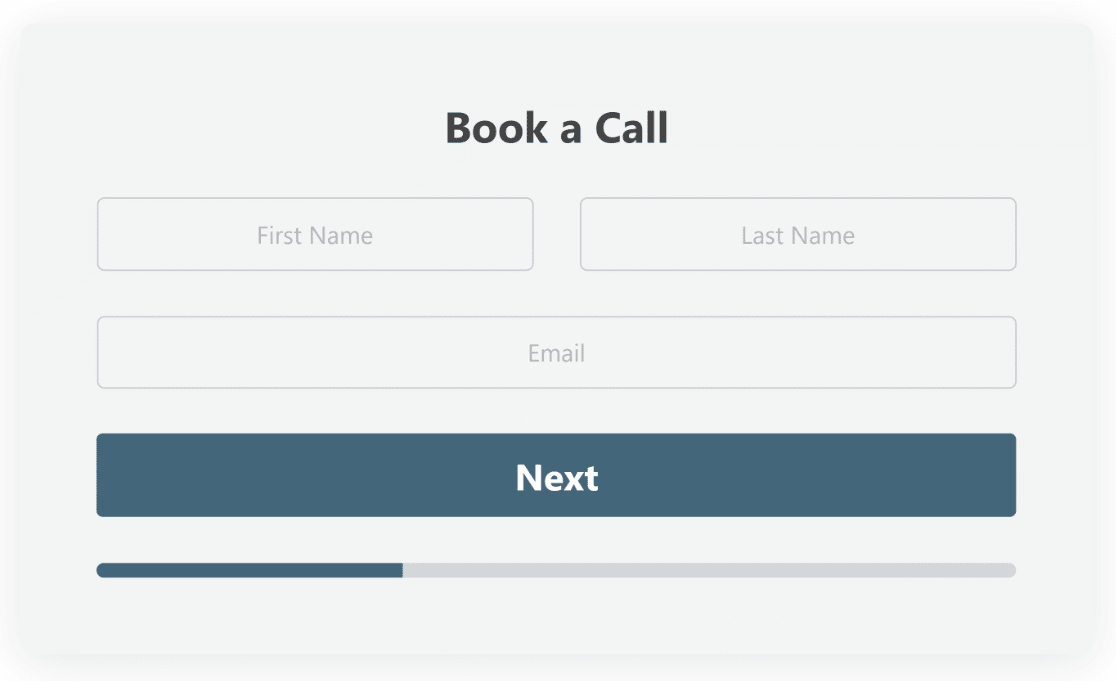
Lead Forms 插件的工作方式非常相似,但您可以将表单嵌入到任何页面或帖子中,而不是在独立页面上创建表单,以便创建自己的表单登录页面。 这是构建用于潜在客户开发的高转化表单的好方法,因此该插件的名称也由此而来!
有关 WPForms 功能的常见问题解答
希望我已经让您很好地了解了 WPForms 鲜为人知的功能及其工作原理。 还有疑问吗? 您可能会在下面找到答案:
我是否需要特定版本的 WPForms 才能访问这些隐藏功能?
所提到的许多功能都可以在 WPForms 的免费版本中使用,但一些高级功能(例如表单放弃插件、地理位置插件和对话表单)需要 WPForms Pro 或更高级别的计划。 检查 WPForms 定价页面以了解特定功能的可用性。
如何开始在 WPForms 生成器中使用键盘快捷键?
默认情况下,键盘快捷键在 WPForms 生成器中可用。 要查看所有可用的快捷键,请按键盘上的Ctrl + /或从表单生成器菜单中选择键盘快捷键。
我可以使用表单修订功能来撤消其他团队成员所做的更改吗?
是的! 表单修订功能允许您查看和恢复表单的早期版本,无论是谁进行了更改。 这对于团队协作特别有用。
除了隐藏字段之外,是否可以将智能标签与其他字段一起使用?
绝对地! 虽然隐藏字段是智能标签的一个很好的用例,但您可以在其他各种地方使用它们,包括电子邮件通知、确认消息,甚至在可见的表单字段中。
通过表单放弃以及保存和恢复插件收集的数据的安全性如何?
WPForms 非常重视数据安全。 表单放弃插件安全地收集数据,您可以调整设置以保存所有部分条目或仅在提供用户电子邮件地址或电话号码时保存条目。
仅当用户单击链接保存进度时,“保存和恢复”插件才会保存表单条目,并且条目仅保存 30 天,然后被自动删除。 为了提高安全性,密码、签名、文件上传和付款详细信息等敏感数据不会保存在部分条目中。
我可以将自定义 CSS 与表单样式功能结合使用吗?
是的你可以! 虽然表单样式功能提供了预先设计的主题,但您还可以从视觉生成器进行自己的自定义,并添加您自己的自定义 CSS 以进一步调整表单的外观。
如何安装和激活“保存并恢复”或“离线表单”等插件?
要安装和激活插件,请转到 WordPress 仪表板中的WPForms » 插件。 找到您要使用的插件,单击“安装插件” ,然后单击“激活”。 确保您的 WPForms 许可证支持您要使用的插件。
中继器字段可以与任何类型的表单字段一起使用吗?
中继器字段非常灵活,可与大多数表单字段一起使用。 但是,一些复杂的字段(例如文件上传和支付字段)不兼容。 请参阅我们的中继器字段文档,了解无法添加到中继器字段内的表单字段的完整列表。
使用动态现场群体有任何限制吗?
虽然动态字段填充是一个强大的功能,但考虑非常大的数据集的性能影响也很重要。 如果您使用数百或数千个选项填充字段,则可能会影响表单加载时间。
请记住,如果您需要有关这些功能的更多详细信息,WPForms 文档和支持团队是很好的资源!
我所介绍的功能只是 WPForms 的基本功能之外的功能的一小部分。 我鼓励您在自己的项目中深入研究并尝试其中一些功能。
立即创建您的 WordPress 表单
请记住,释放 WPForms 全部潜力的最佳方法是亲自实践。 所以,继续吧,让您的表格更上一层楼!
接下来,看看 WPForms 与重力表格相比如何
您是否想在 WPForms 和重力形式之间做出选择? 这两个 WordPress 表单生成器插件都提供了很多功能,因此很难决定哪个最适合您的网站。
在 Gravity Forms 与 WPforms 的总结中,我们比较了每个插件的效果,以帮助您做出决定。
准备好构建您的表单了吗? 立即开始使用最简单的 WordPress 表单生成器插件。 WPForms Pro 包含大量免费模板,并提供 14 天退款保证。
如果本文对您有所帮助,请在 Facebook 和 Twitter 上关注我们,获取更多免费的 WordPress 教程和指南。
